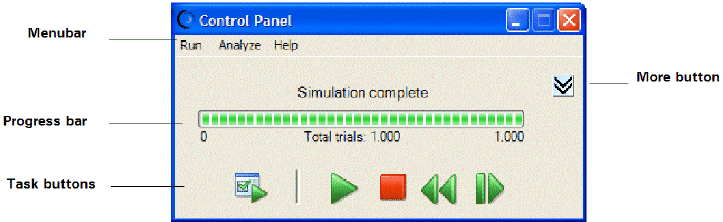Wenn Sie eine Simulation das erste Mal ausführen, wird die Systemsteuerung von Crystal Ball geöffnet. Sie können diese nach dem Öffnen zum Verwalten von Simulationen und zum Analysieren der Ergebnisse verwenden.
Wenn die Systemsteuerung oder ein anderes Fenster von Crystal Ball im Hintergrund von Microsoft Excel angezeigt wird, klicken Sie auf das Crystal Ball-Symbol in der Windows-Taskleiste, |
Informationen zu den Systemsteuerungsmenüs von Crystal Ball finden Sie unter "Die Menüleiste der Systemsteuerung von Crystal Ball" in Kapitel 4 der Oracle Crystal Ball - Benutzerdokumentation.
Um die Simulation zurückzusetzen und alle vorherigen Berechnungen zu löschen, klicken Sie auf die Schaltfläche Zurücksetzen ( ).
).
Um die Simulation in Einzelschritten auszuführen, d.h. einen Versuch nach dem anderen, klicken Sie auf die Schaltfläche Einzelschritte,  .
.
Beachten Sie, dass sich die Werte in den Zellen mit Annahmen und den Zellen mit Prognosen bei jedem Klicken auf die Schaltfläche Einzelschritte ändern.